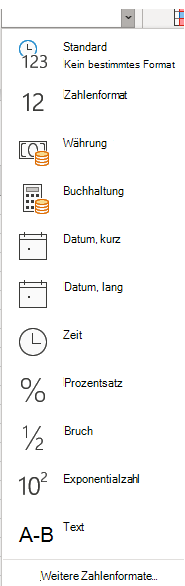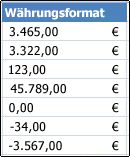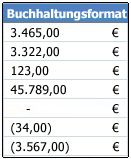Wenn Sie Zahlen als Währung anzeigen möchten, können Sie entweder das Format "Währung" oder das Format "Buchhaltung" anwenden.
(Einen Vergleich der beiden Formate finden Sie unten im Abschnitt "Währung" oder "Buchhaltung"?)
-
Markieren Sie die zu formatierenden Zellen, und klicken Sie dann auf der Registerkarte Start in der Gruppe Zahl auf den nach unten weisenden Pfeil im Feld Zahlenformat.
-
Wählen Sie Währung oder Buchhaltung aus.
Excel für das Web in den ausgewählten Zellen das Standardwährungssymbol und die entsprechenden Dezimalstellen an.
"Währung" oder "Buchhaltung"?
Damit monetäre Werte korrekt angezeigt werden, können Sie sowohl das Format "Währung" als auch das Format "Buchhaltung" verwenden. Es gibt aber einige Unterschiede zwischen diesen beiden Formaten, die in der folgenden Tabelle aufgezeigt werden.
|
Format |
Beschreibung |
Beispiel |
|---|---|---|
|
Währung |
Für dieses Format gilt Folgendes:
|
|
|
Buchhaltung |
Für dieses Format gilt Folgendes:
|
|
Ändern des Standardwährungssymbols
Sie können das Standardwährungssymbol für Dollar in Excel für das Web noch nicht ändern. Wenn Sie aber über die Excel-Desktopanwendung verfügen, können Sie auf "In Excel öffnen" klicken und den hier angegebenen Anweisungen folgen, um das standardwährungssymbol anzugeben. Nachdem Sie das Währungssymbol angewendet haben, speichern Sie das Arbeitsblatt, und öffnen Sie es dann erneut in Excel für das Web.
Informationen zu den neuesten Excel für das Web finden Sie im Microsoft Excel-Blog.
Die gesamte Suite der Office-Anwendungen und -Dienste können Sie auf Office.com ausprobieren oder kaufen.